学习《unity2021》的基础教程
Unity3d2021在很多领域上都有很大的用途,能帮助用户轻松的开发出可以在20多种不同操作系统上运行的应用程序,包括个人计算机,游戏控制台,移动设备,Internet应用程序等,现在大多商业游戏及虚拟现实产品都采用该引擎来开发。但是对于新人来说使用起来会有点困难,为此小编给大家带来了unity2021入门教程,还不知道的朋友可以一起看一看。
unity2021入门教程
1、本部分是你开始Unity的关键。这里将解释Unity的界面,菜单项,使用资源,创建场景,和发布。当你完全阅读了该部分后,你将能够理解Unity是如何工作的,以及如何使其更加有效的工作,和如何将简单的游戏放置在一起
2、现在我们开始学习Unity,如果你还没有打开 Unity,你可以通过双击位于 Application->Unity文件夹中的 Unity图标来运行它,当它第一次运行时你将看到如下的场景:Unity运行时的缺省场景,如果你打开过任何实例,你的屏幕会与上图不同 有很多需要学习的东西,让我们花费点时间来观察理解上述界面。我们将介绍每一个接口元素。概要主窗口的每一个部分都被称为视图(View)。在 Unity中有多种类型的视图,但是,你不需要同时看见所有的视图。不同的布局模式 (Layout modes)包含的视图是不同的。通过单击布局下拉控件来选择不同的布局,该控件位于窗口的右上角。布局模式选择下拉列表 现在,单击布局选择,并单击 Animation,切换到动画布局 (Animation layout)。还可以从菜单中选择 Window->Layouts->Animation来切换。动画布局包含所有的视图,这是昀好的用来介绍它们的方法

3、通过视图左上角的名称你可以迅速的分辨这些视图。这些视图是:场景视图(Scene View)-用于放置物体游戏视图(Game View)-表示游戏在运行时的外观层次视图 (Hierarchy)-当前场景中的游戏物体的列表工程视图(Project)-显示当前打开工程中所有可用的物体和资源检视视图(Instpector)-显示当前选中物体的细节和属性时间线(Timeline)-用于为当前选中物体创建基本的时间线动画 场景视图(Scene View)
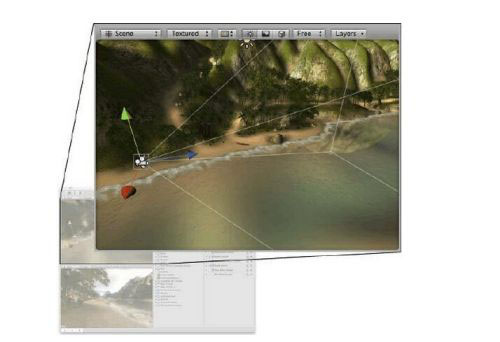
4、场景视图(Scene View)是一个可交互的沙盘。你将使用它来选择并在场景中定位所有的游戏物体(GameObjects),包括玩家,摄像机,敌人等。在场景视图中操纵并修改物体是 Unity非常重要的功能。这是昀好的通过设计者而不是玩家的角度来查看场景的方法。在场景视图中你可以随意移动并操纵物体,但是你应该知道一些基本的命令以便有效的使用场景视图。第一个你应该知道命令是FrameSelected命令。这个命令将居中显示你当前选中的物体。你可以在层次视图(Hierarchy)单击任何物体,然后移动你的鼠标到场景视图上并按F键。场景视图将移动以居中显示当前选择的物体。这个命令是非常有用的,你将在场景编辑的时候经常使用它。
在场景视图中操作在场景视图的上方有一个包含布局模式选择的工具栏

5、尽管现在的工具栏没有附着在场景视图窗口上,但是位于左侧的四个按钮 可用来在场景视图 中导航并操纵物体,中间的两个用来控制选中的物体轴心如何显示。左边的第一个 View Tool将在以后说明。后面的工具为操纵工具 (Manipulation Tools),中间的两个为手柄位置工具 (Handle Position Tool) 选中任何操纵工具可允许你交互时的移动,旋转或缩放物体。当你已经选择了一个工具时你可以在场景视图中单击任何一个物体选中它,现在按下 F键使得该物体居中显示。

6、当选中一个物体时你将看到 Gizmo坐标,每个工具有不同的 Gizmo坐标形式,
平移
旋转缩放

7、点击并拖动当前 Gizmo坐标的任何一个坐标轴以便平移,旋转或缩放当前选中物体的变换 (Transform)组件。你也可以通 过单击并拖动 Gizmo坐标的中心来在多个轴上操纵物体。如果你有一个三键的鼠标,你可以通过单击中键来调整昀后调整的轴而不用直接点击它。

8、参考变换组件(Transform Component)部分获取更多内容。 手柄位置工具 (HandlePositionTool)用来控制物体或一组选中的物体的轴心如何和在哪 里显示。选择中心(Center)意味着使用当前所选所有物体的共同轴心,选择轴心 (Pivot)意味着将 使用各个物体的实际轴心 手柄位置设置为中心,使用物体的共同轴心 手柄位置设置为轴心,使用实际的物体轴心
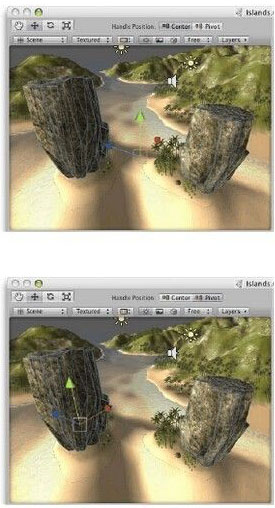
9、在场景视图中导航根据使用的鼠标的不同,有很多不同的方式可以在场景视图中导航。 使用三键鼠标按住 Option按钮并拖动鼠标左键可以使用旋转模式 (Orbit mode)按住 Option按钮并拖动鼠标中键可以使用拖动模式 (Drag mode)按住 Option按钮并拖动鼠标右键可以使用缩放模式 (Zoom mode)。也可以使用滚轮来缩放(略)视图工具模式 视图工具的拖动模式快捷键Q

10、在拖动模式(Drag Mode)下,在场景视图中单击并拖动 鼠标来上下左右移动视图。旋转(Orbit)和缩放(Zoom Modes) 模式也是昀常用的视图工具。保持视图工具选中并按住Option键即可进入旋转模式。单击并拖动鼠标,可以看到视图是如何旋转的。同时注意视图工具按钮从手型变成了眼睛

11、你可以通过按下
Command
按钮进入缩放模式。在这种模式下,单击并拖动鼠标将前后缩放你的视图。注意缩放模式的图标是一个放大镜。

以上是学习《unity2021》的基础教程的详细内容。更多信息请关注PHP中文网其他相关文章!

热AI工具

Undresser.AI Undress
人工智能驱动的应用程序,用于创建逼真的裸体照片

AI Clothes Remover
用于从照片中去除衣服的在线人工智能工具。

Undress AI Tool
免费脱衣服图片

Clothoff.io
AI脱衣机

Video Face Swap
使用我们完全免费的人工智能换脸工具轻松在任何视频中换脸!

热门文章

热工具

记事本++7.3.1
好用且免费的代码编辑器

SublimeText3汉化版
中文版,非常好用

禅工作室 13.0.1
功能强大的PHP集成开发环境

Dreamweaver CS6
视觉化网页开发工具

SublimeText3 Mac版
神级代码编辑软件(SublimeText3)
 不仅是你,YouTube现在看起来像废话
Mar 25, 2025 am 10:21 AM
不仅是你,YouTube现在看起来像废话
Mar 25, 2025 am 10:21 AM
通常,您可以将低质量的视频流归咎于带宽放缓或不良的互联网连接 - 诸如YouTube的某个位置会相应地调整视频的分辨率,因此,您会遇到模糊的,像素化的混乱,而不是Crirp crirp HD或4K流。
 如何在没有所有后处理垃圾的情况下在iOS上拍照
Mar 27, 2025 am 10:40 AM
如何在没有所有后处理垃圾的情况下在iOS上拍照
Mar 27, 2025 am 10:40 AM
iPhone的相机具有令人印象深刻的AI驱动功能,包括自拍重新保留和背景对象删除。 但是,这种处理有时会损害照片的准确性。 幸运的是,几种替代方案提供了更大的公司
 为什么Google地图上满是广告?
Apr 09, 2025 am 12:18 AM
为什么Google地图上满是广告?
Apr 09, 2025 am 12:18 AM
GoogleMaps充满广告的原因是其商业模式需要通过广告来覆盖运营成本。1)Google通过在-maps中嵌入多种形式的广告来维持免费服务。2)用户可以通过识别带有“赞助”或“广告”标签的结果来管理广告。3)提升使用体验的技巧包括使用离线地图和“探索”功能。
 特朗普刚刚推迟了Tiktok禁令(再次)
Apr 11, 2025 am 10:48 AM
特朗普刚刚推迟了Tiktok禁令(再次)
Apr 11, 2025 am 10:48 AM
蒂克托克(Tiktok)的美国禁令再次被推迟,这次直到6月18日。 特朗普总统宣布了《真理社会》一项新的行政命令,将截止日期延长了75天,这使更多时间让野蛮人找到美国买家。这标志着P的第二个延迟
 Zelle的四个最佳替代品
Apr 05, 2025 am 10:29 AM
Zelle的四个最佳替代品
Apr 05, 2025 am 10:29 AM
Zelle的独立应用程序已经消失了,但其点对点支付功能都存在于许多银行应用程序中。 检查您的银行是否使用其搜索工具支持Zelle;超过2200家银行已经整合了它。 如果没有,请考虑这些顶部Zelle A
 您最终可以更改线程上的默认feed
Mar 27, 2025 am 10:39 AM
您最终可以更改线程上的默认feed
Mar 27, 2025 am 10:39 AM
线程应用程序更新:选择您的默认供稿等等! 最终,您可以在打开应用程序时选择一个默认的feed - “关注”或自定义提要。 这意味着您将看到您关注的帐户的帖子,而不是ALG
 您可以得到报酬以拍摄Google Maps的照片吗?
Apr 10, 2025 am 09:36 AM
您可以得到报酬以拍摄Google Maps的照片吗?
Apr 10, 2025 am 09:36 AM
可以为GoogleMaps拍摄照片赚钱。通过加入GoogleMaps本地向导计划,上传高质量照片和评论积累积分,这些积分可兑换成GooglePlay积分和其他奖励。
 如何在Google Maps上赚钱?
Apr 02, 2025 pm 04:13 PM
如何在Google Maps上赚钱?
Apr 02, 2025 pm 04:13 PM
通过GoogleMaps赚钱的主要途径有:1.广告收入:通过GoogleAds平台投放广告,吸引用户流量。2.API使用费:开发基于GoogleMapsAPI的应用,向用户收取费用。3.位置数据销售:收集和分析位置数据,销售给第三方。通过优化广告、API调用和数据分析,可以最大化收入。






